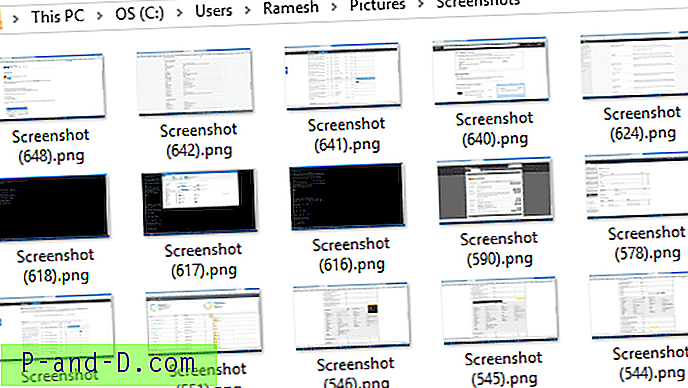Bonjour, også kendt som nulkonfigurationsnetværk, muliggør automatisk opdagelse af computere, enheder og tjenester på IP-netværk. Bonjour bruger branchestandard IP-protokoller til at lade enheder automatisk opdage hinanden uden behov for at indtaste IP-adresser eller konfigurere DNS-servere.
Hvis du har installeret software af Apple såsom iTunes, software fra Adobe som Photoshop Creative Suite, Trillian, Pidgin osv., Er chancerne for, at der allerede er en Bonjour-mappe i dine programfiler. Denne service starter automatisk og kører en proces ved navn mDNSResponder.exe, som du normalt kan slutte hurtigt i Windows Task Manager, selvom du nogle gange ikke har tilladelse til at afslutte processen. Hvis du ikke ønsker, at Bonjour skal være til stede på din computer og vil afinstallere den, kan du nogle gange ikke finde nogen afinstallationsprogram til det, og det er her, tredjeparts afinstallationsprogramvare kommer i spil! Selv hvis du går til Kontrolpanelets Tilføj eller fjern programmer eller programmer og funktioner, er du muligvis ikke i stand til at finde afinstallationsprogrammet der også. Her er, hvordan du sikkert afinstallerer Bonjour og fjern mDNSResponder.exe fra systemet.
Det er klart, før det går gennem disse trin, er det bedst at sikre sig, at Bonjour ikke rent faktisk kan fjernes via Tilføj / fjern, fordi det ofte er, og at folk bare går glip af det!

Hvis det bekræftes, at det ikke er synligt eller aftageligt via Tilføj / fjern eller Programmer og funktioner, er der et par løsninger til at slippe af med Bonjour.
Brug af et dedikeret Bonjour-afinstallationsprogram
Den nemmeste måde at slippe af med Bonjour er at køre et værktøj, der er dedikeret til denne opgave og intet andet. Au Revoir Bonjour! er et brugervenligt program, der fører dig gennem fjernelsesprocessen ved hjælp af en softwareinstallatør, der gør det nemt for alle at betjene. Bemærk, at programmet er en betaversion og advarer dig korrekt, vi har testet det med succes på Windows 7 32-bit og 64-bit.
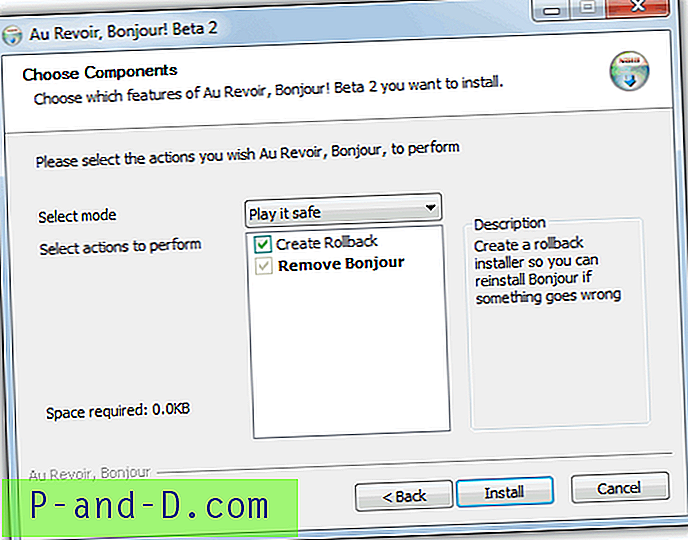
Alt hvad du skal gøre er at downloade Au Revoir Bonjour og køre den lille eksekverbare, læse og acceptere beta-advarslen og derefter vælge, om du vil oprette en sikkerhedskopi af Bonjour-installationen, i tilfælde af at den skal geninstalleres på grund af et problem. Hvis du afkrydser afkrydsningsfeltet eller vælger "Afspil det sikkert" i rullemenuen, kan der oprettes sikkerhedskopi. Klik derefter på Installer, rolig, det fjerner mDNSResponder.exe fra tjenesterne og installerer ikke noget!

Au Revoir Bonjour fungerer ved at fjerne og slette mDNSResponder-tjenesten, derefter kontrollere og fjerne eventuelle poster i Winsock-laget, som muligvis kan være en årsag til netværksproblemer, hvis du selv fjerner mDNSResponder.exe. Efter afslutning anbefales en genstart for at fjerne eksekverbar og dll fuldstændigt. Du kan selv rydde i resten af filerne ved at slette Bonjour-mappen i C: \ Program Files \ og også C: \ Program Files (x86) \ hvis du har 64-bit Windows.
Fjernelse af mDNSResponder den manuelle måde
Hvis værktøjet ovenfor uanset af grunden ikke fungerer, eller du selv ønsker at fjerne mDNSResponder, skal du blot følge de enkle trin nedenfor for at gøre det manuelt.
1. Gå til Start -> Kør -> skriv kommandoen herunder, og tryk på OK.
"% PROGRAMFILES% \ Bonjour \ mDNSResponder.exe" -fjerne
2. Gå til Start -> Kør igen, skriv denne næste kommando og tryk OK.
regsvr32 / u "% PROGRAMFILES% \ Bonjour \ mdnsNSP.dll"
Der er en lille og enkel hjælp kaldet Sluk for Bonjour, der dybest set kan gøre det samme som ovenstående trin. Bare download og kør det, et vindue pop op, der bekræfter, at mDNSResponder-tjenesten er blevet fjernet. Trinene nedenfor kan derefter følges for at afslutte processen.
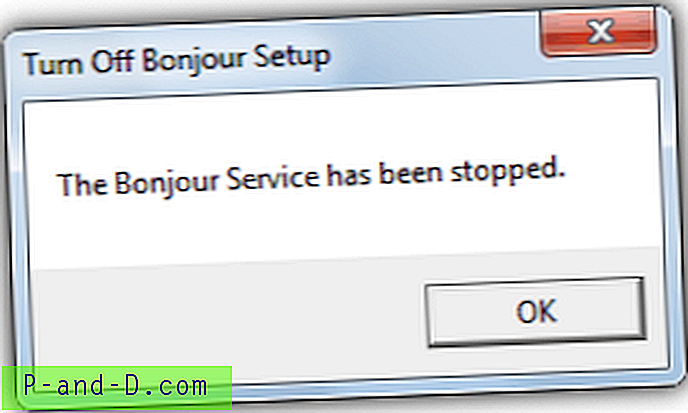
3. Genstart computeren.
4. Naviger til C: \ Program Files \
5. Slet mappen Programfiler \ Bonjour.
6. Gentag sletningsprocessen på 64-bit-systemer i mappen C: \ Program Files (x86) \.
For at bekræfte, at Bonjour-tjenesten er blevet fjernet, skal du gå til Start -> Kør og indtaste services.msc. Se efter Bonjour Service-navnet. Hvis den ikke er der, har du fjernet Bonjour. Hvis der er en fejl i forsøget på at afregistrere filen fra trin 2 eller slukke Bonjour-værktøjet, kan du altid prøve at omdøbe mdnsNSP.dll-filen til mdnsNSP.old før genstart.
Hvis der stadig er forkerte poster tilbage i Tilføj / fjern, kan de muligvis fjernes ved blot at dobbeltklikke på dem, eller alternativt kan du bruge et værktøj som CCleaner til at "Slet post" fra afinstallationsfunktionen.
At møde eventuelle problemer efter afinstallation eller fjernelse af Bonjour kan føre til, at du bliver nødt til at geninstallere det igen, du kan downloade og geninstallere det ved hjælp af nedenstående link. Det skal derefter installeres korrekt og være lettere at fjerne igen. Installationsprogrammet har også en reparation og afinstallationsindstilling indbygget, som du muligvis også kan bruge.
Download Bonjour til Windows